Un guide des meilleurs paramètres UHD pour les jeux vidéo sur votre téléviseur intelligent Samsung

Prêt à jouer en ultra-haute définition? Il est déjà facile de connecter votre Xbox One, PC ou PlayStation 4 à votre téléviseur, mais pour une expérience de jeu optimale, vous devez d’abord peaufiner les réglages sur votre téléviseur. Passons par les paramètres les plus favorables au jeu.
Remarque : L’information fournies fait référence aux téléviseurs intelligents Samsung vendus au Canada. Les réglages et les options et paramètres offerts peuvent différer varier pour les appareils vendus dans d’autres pays.
Pour obtenir les meilleurs réglages de l’image, devez d’abord activer le Signal d’entrée Plus( Input Signal Plus). Cela aura pour effet d’améliorer la qualité des couleurs les unes à côté des autres à l’écran.
Appuyez sur le bouton Accueil de la télécommande de votre téléviseur pour ouvrir Paramètres. Sélectionnez Général ou Connexion (selon le modèle de votre téléviseur), puis Gestionnaire de périphérique externe. Naviguez jusqu’à Étendre le signal d’entrée pour sélectionner ce paramètre.
Activez la fonction pour le port HDMI auquel votre système de jeu est connecté.

Remarque : Sur certains modèles de téléviseurs Samsung, ce paramètre est appelé Couleur UHD HDMI.
Remarque : Sur certains modèles, le mode de jeu est activé automatiquement lorsqu’une console de jeu est la source sélectionnée. Vous devriez être capable de l’activer manuellement si nécessaire, comme pour lelors du jeu sur un ordinateurPC, par exemple. Certaines fonctionnalités comme FreeSync ne sont accessibles que lorsque le mode de jeu est activé.
Le mode jeu supprime le traitement de l’image du téléviseur. Cela peut légèrement diminuer la qualité de l’image, mais cela réduit le décalage d’entrée, ce qui améliore grandement la réactivité lors du jeu.
Lorsque la console de jeu est connectée et mise en fonction, appuyez sur le bouton Accueil de la télécommande de votre téléviseur et ouvrez le menu Paramètres. Sélectionnez Général ou Connexion (selon le modèle de votre téléviseur), puis Gestionnaire de périphérique externe. Sélectionnez Paramètres du mode jeu , puis activez le Mode Jeu.

Remarque : Sur certains téléviseurs Samsung, il vous faudra naviguer jusqu’à Paramètres, puis sélectionner Image. De là, vous devrez sélectionner Mode de visionnement spécial pour accéder à Mode jeu.
Si vous cessez de jouer et que vous souhaitez regarder un film, augmentez une fois de plus la qualité de l’image en revenant à un mode image comme standard ou film.
Remarque : Le mode HDR+ est accessible uniquement sur certains modèles.
Saviez-vous que l’œil humain peut voir 10 millions de couleurs différentes? La fonction HDR (imagerie à grande dynamique) affiche beaucoup plus de nuances de couleur que les affichages normaux et c’est ce que vous souhaiterez pour le jeu. Les consoles ou les PC ne la prennent pas tous en charge, mais HDR+ ajoute un effet d’imagerie à grande dynamique à un contenu non-HDR. Alors, utilisez cette fonction pour obtenir ce qui s’en rapproche le plus.
Appuyez sur le bouton Accueil de la télécommande de votre téléviseur pour ouvrir Paramètres. Sélectionnez Image, puis sélectionnez Paramètres avancés. Sélectionnez le HDR+ Mode pour l’activer.
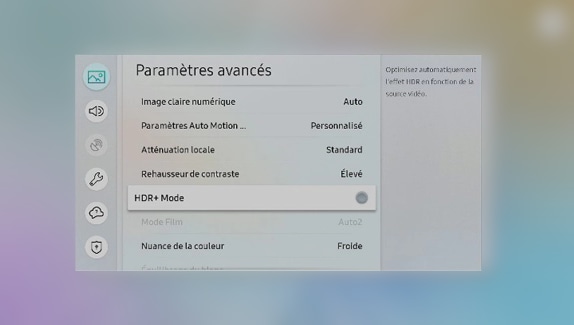
Remarque : Sur certains téléviseurs Samsung, il vous faudra naviguer jusqu’à Paramètres, puis sélectionner Image. De là, vous devrez sélectionner Mode de visionnement spécial pour accéder au HDR+ Mode.
Lorsque vous visionnez du contenu HDR, votre téléviseur passe automatiquement en mode HDR. Tout paramètre que vous réglez en mode HDR ne sera appliqué que lorsque vous vous trouverez dans ce mode. Ces changements ne se refléteront pas lorsque vous regardez un contenu SDR (imagerie à dynamique standard).
Au bout du compte, ce sont vos yeux qui seront juges de la qualité de l’image; assurez-vous donc de régler les nombreux paramètres d’image. Appuyez sur le bouton Accueil de la télécommande de votre téléviseur et ouvrez le menu Paramètres. Sélectionnez ensuite Image.

De là, vous pouvez changer le mode d’image, les réglages de taille de l’image et les paramètres avancés qui comptent d’importants réglages comme la luminosité, le contraste, la netteté et le rétroéclairage.
Remarque : Le mode d’image ne sera pas accessible si HDR+ est activé.
Les renseignements ci-dessus vous aideront à préparer votre téléviseur pour jouer en UHD, mais si vous avez des questions au sujet de votre console, consultez les liens ci-dessous :
- Plus d’information pour la Xbox One X.
- Plus d’information pour PlayStation 4 Pro.
Merci pour votre avis
Veuillez répondre à toutes questions.